Hodnocení speciálních programů, které vám umožní distribuovat Wi-Fi z notebooku

- 4289
- 859
- Ctirad Kužel
Každý z nás může mít situaci, když existuje připojení k internetu, ale není zde žádný router. Zároveň je úkolem sdílet jej s jiným zařízením, řekněme, smartphonem nebo jiným počítačem. Pro radikální řešení takového problému je lepší získat router, ale bez něj můžete distribuovat Wi-Fi z notebooku nebo PC.
Princip provozu aplikací třetích stran pro přístup k internetu
Univerzální metoda, která se úspěšně etablovala pro všechny operační systémy a všechna zařízení, je použití programů třetích stran pro distribuci internetu. Také vytvářejí distribuci signálu pomocí příkazového řádku notebooku dárce. Stačí stisknout tlačítko a aplikace dělá vše samostatně.

Princip provozu je následující: Je nutné vytvořit přístupový bod. Například Windows 10 poskytuje možnost spuštění virtuální internetové sítě. Jinými slovy, takové zařízení samo o sobě začíná provádět funkce routeru, ale za tímto účelem by měl být v něm nainstalován adaptér. Jakmile je přístupový bod spuštěn, začne distribuovat internet na okolní zařízení.
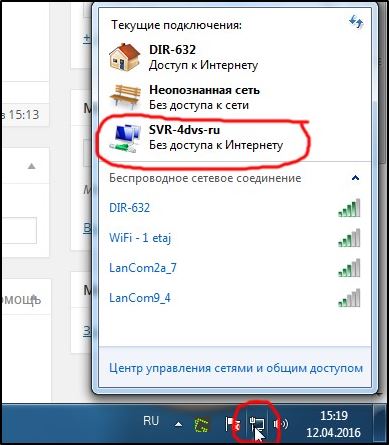
Nejoblíbenější programy Wi-Fi-Fi
Zvažte tedy nejlepší programy pro distribuci Wi-Fi z hlediska zkušených uživatelů a specialistů. V této recenzi je několik z nich:
- Virtuální router plus.
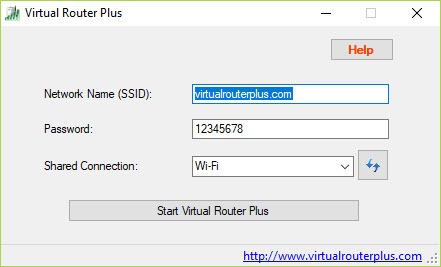 Okamžitě stojí za zmínku, že aplikace je navržena tak, aby pracovala s Windows 7. Je vhodné, že do počítače nebo notebooku není třeba instalovat software.Musíte si stáhnout archivní soubor z bezpečného zdroje a spustit exe-snik. Ihned po spuštění se aplikace začne snažit distribuovat internet kolem ostatních spotřebitelů. Pokud síť běží úspěšně, zbývá otevřít celkový přístup k připojení k internetu.
Okamžitě stojí za zmínku, že aplikace je navržena tak, aby pracovala s Windows 7. Je vhodné, že do počítače nebo notebooku není třeba instalovat software.Musíte si stáhnout archivní soubor z bezpečného zdroje a spustit exe-snik. Ihned po spuštění se aplikace začne snažit distribuovat internet kolem ostatních spotřebitelů. Pokud síť běží úspěšně, zbývá otevřít celkový přístup k připojení k internetu.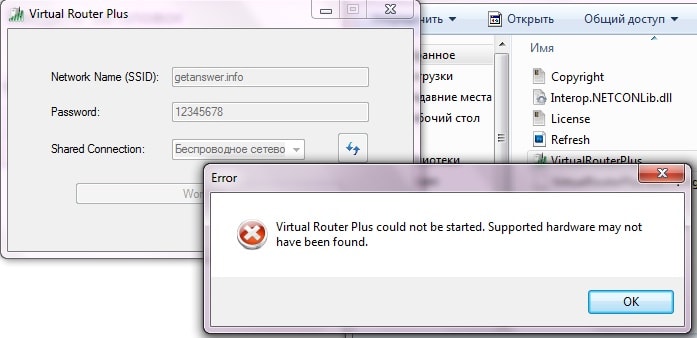
Pokud nemáte štěstí, může se zobrazit taková chybová zpráva. Vaše zařízení a síťová karta nejsou podporovány.
Je vhodné znovu načíst a znovu spustit distribuci Wi-Fi. Ten, kdo se bojí hackerských kybernetických útoků, lze pomocí rozšířeného nastavení použít ke změně hesla a přihlášení na vaše Wi-Fi. V případě obtíží při zahájení připojení je s největší pravděpodobností hledat problém v bezdrátovém adaptéru nebo jeho řidiči. Program může být složen do panelu oznámení, kde to neotravuje oko. Při uzavření distribuce internetu se zastaví.
- Přepněte virtuální router. Další nejlepší program pro distribuci Wi-Fi. Mnoho specialistů se zkušenostmi to považuje za nejlepší nabídku mezi takovým softwarem. Velkou výhodou je, že je distribuován zdarma a rozhraní je zcela v ruštině. Je nejlepší si jej stáhnout z oficiálních webových stránek vývojáře.
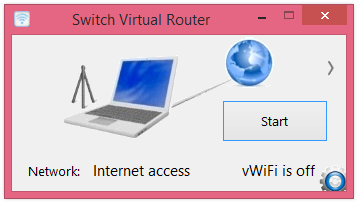 Po stažení a dokončení procesu instalace tedy můžete program spustit do práce. Pod tlačítkem, které vypadá jako zařízení, jsou umístěna nastavení - v nich může uživatel změnit název vstupu a hesla, pokud existuje taková potřeba. Můžete změnit nejen tyto parametry, ale také různé další. Chcete -li spustit přístupový bod, stiskněte klávesu „Start“. Nyní pro různá zařízení se ve scéně signálu objeví běžný přístup k internetu. Je důležité, aby řidič stál na počítači nebo notebooku, který by mohl podporovat provoz sítě jako celku. Pokud neexistuje podpora sítě, musíte ovladače aktualizovat a stáhnout je tak, že jsou jako konkrétní počítačový model. V případě chyby je vypnuto „Wi-Fi-adapter“, je nutné otestovat práci virtuálního adaptéru.
Po stažení a dokončení procesu instalace tedy můžete program spustit do práce. Pod tlačítkem, které vypadá jako zařízení, jsou umístěna nastavení - v nich může uživatel změnit název vstupu a hesla, pokud existuje taková potřeba. Můžete změnit nejen tyto parametry, ale také různé další. Chcete -li spustit přístupový bod, stiskněte klávesu „Start“. Nyní pro různá zařízení se ve scéně signálu objeví běžný přístup k internetu. Je důležité, aby řidič stál na počítači nebo notebooku, který by mohl podporovat provoz sítě jako celku. Pokud neexistuje podpora sítě, musíte ovladače aktualizovat a stáhnout je tak, že jsou jako konkrétní počítačový model. V případě chyby je vypnuto „Wi-Fi-adapter“, je nutné otestovat práci virtuálního adaptéru.
- Program Maryfi pro distribuci internetu z notebooků. Tento program můžete nahrát pro Windows na oficiální zdroj vývojáře. Pokud potřebujete ruskou verzi rozhraní, najdete ji také v rozlehlosti globální sítě. Po stažení spusťte instalační soubor jako obvykle. Při prvním spuštění může systém požádat o instalaci některých komponent - pro tento by se měl souhlasit s jeho návrhem. Celá aplikace zapadá do jednoho malého okna obrazovky. Zbývá přijít s názvem a heslem pro síť a poté stisknout tlačítko Start. Pokud adaptér funguje správně, bude spuštěna síť.
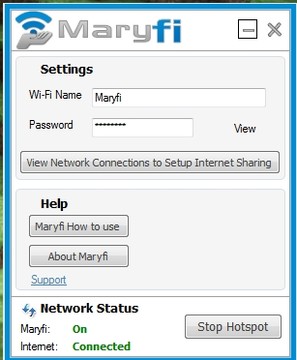
- Connectify hotspot. Stojí za zmínku, že tato žádost je poskytována na placeném základě. Pokud odmítnete zaplatit, bude zkušební verze snížena podle její funkčnosti. Pokud si ale vyberete placenou úpravu, pak má mnoho užitečných možností. Není třeba otevírat celkový přístup k internetu, zejména. Stačí vybrat jedno připojení a začít testovat. Ihned po načtení na pevný disk můžete nainstalovat speciální soubor a spustit program. Dále vyberte konkrétní připojení. V případě potřeby se jeho název a heslo změní. Tlačítko „Start hotspot“ je na konci stisknuto. Nyní bude notebook moci distribuovat Wi-Fi. Můžete otevřít kartu programu a vidět vlastní oči. Je poskytnuta statistická zpráva, kolik internetu používá které zařízení.
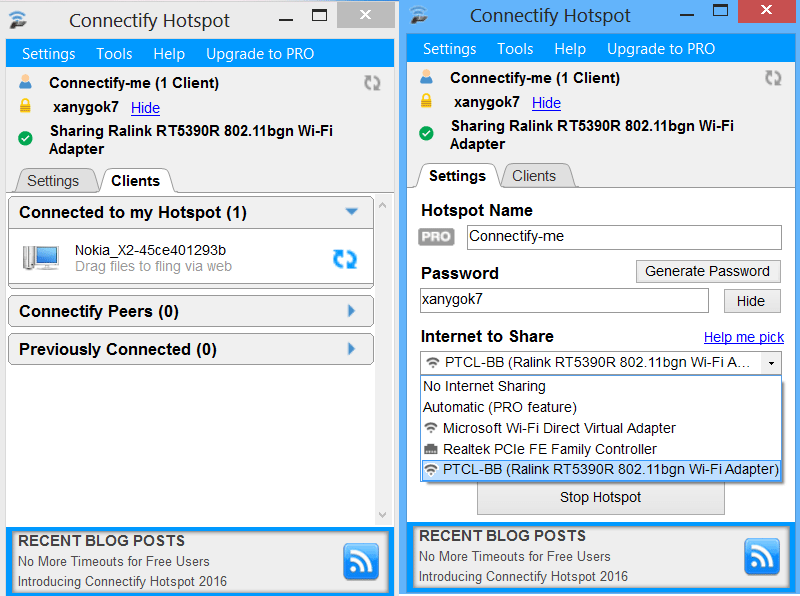
Nyní o tom, jaké akce by měly být provedeny po instalaci jednoho z výše uvedených programů. Je nutné si být jisti, že přístup obecně funguje správně. Za tímto účelem najdeme ikonu připojení k internetu a klikneme na ni pravým klíčem myši. Otevře se položka „Řídicí centrum pro sítě a obecný přístup“. V něm je nutné najít pododstavec zodpovědný za změnu parametrů adaptéru.
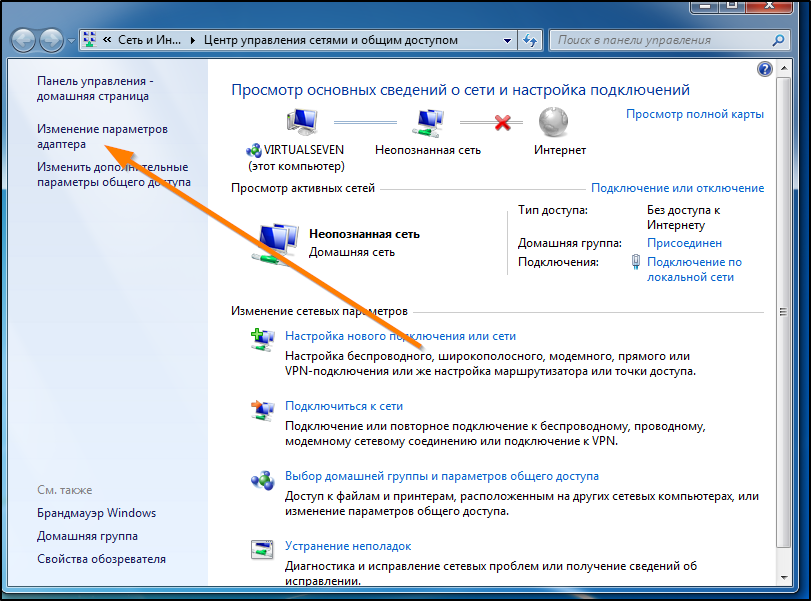
Vyberte připojení, které je nainstalováno na počítači nebo notebooku. Po kliknutí pravým tlačítkem bude možné vybrat nabídku „Vlastnosti“. Nyní musíte rozšířit kartu s názvem „Access“ a najít v ní takovou položku, jako „Povolit ostatní uživatele ...“. Umístěte zaškrtnutí poblíž, vyberte naše připojení a potvrďte akci. Po všech těchto postupech budete muset restartovat notebook a znovu vytvořit spuštění distribuce Wi-Fi.
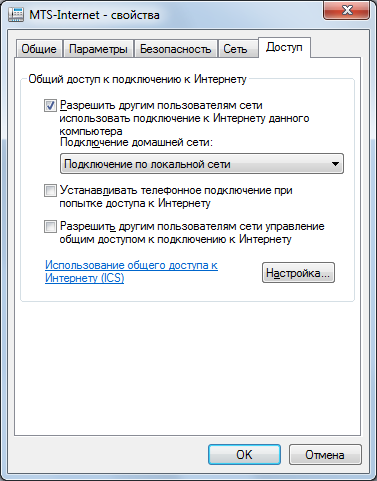
Běžné chyby při pokusu o připojení
Chcete-li získat dobrý Wi-Fi, musíte zvážit následující důležitá doporučení:
- Nestávejte všechny programy pro distribuci - je lepší přebývat na jednom a pracovat pouze s tím. Pokud se objeví chyba zahájení, bude s největší pravděpodobností nalezena v jiných aplikacích. To znamená, že problém může být v ovladačích adaptéru. Obecně je princip všech aplikací třetích stran pro distribuci Wi-Fi stejný. Liší se pouze v rozhraní;
- Pomocí takových programů můžete vytvořit a spustit virtuální síť. Kromě možnosti připojení byste se měli ujistit, že internet funguje. Chcete -li to provést, musíte vyřešit „obecný přístup k internetu“.
Uživatelé často čelí situaci, kdy dochází k chybě spojení. Počítač neustále skenuje adresu IP. V tomto případě je první věc odpojit antivirový program. Kromě něj mohou existovat i jiné programy, které blokují připojení k internetu, například Windows Firewall.
Základní postupy a situace, kterým může uživatel čelit při pokusu o distribuci Wi-Fi na různých zařízeních, byly popsány výše. V tomto případě mohou důvody spočívat v různých operačních systémech, schopnostech zařízení, nastavení atd. V každém jednotlivém případě musíte podrobně pochopit a eliminovat jeden důvod za druhým, abyste dosáhli stabilního spojení.
- « Vytváření různých požadavků v přístupu Microsoft
- Co je režim inkognito a jak jej zahrnout do různých prohlížečů »

